talimat
Kısayolu çift tıklatarak programı açın. Program penceresinin üst panelinde disklerle çalışmak için "Kayıt", "Resim oluşturma", "Kaydetme" gibi düğmeler bulunur. UltraISO programını kullanarak dosyaları diske yazmak için gerekli ses seviyesini sürücüye yerleştirin.
Program zaten çalışıyor, yalnızca ihtiyaç duyduğunuz dosyaları seçmek için kalıyor. "Dosya" - "Aç" menüsünü tıklayın ve ihtiyaç duyduğunuz dosyaları seçin veya gerekli dosyaların bulunduğu klasörü açın. Onları program penceresine sürükleyin. Program paneli, dosyaların kapladığı alanı gösterir. Kaydedilen bilgilerin disk hacmini aşmadığından emin olun.
"Disk Yaz" düğmesini tıklayın. Kayıt için sürücüyü ve kayıt hızını seçebileceğiniz bir iletişim kutusu açılır. Ayarlar otomatik olarak görüntülenir, ancak kayıt hızını maksimuma veya tersini ayarlayarak azaltabilirsiniz. "Tamam" düğmesine basın ve diskin kayıt işlemini bitirmesini bekleyin.
UltraISO, bir disk imgesi oluşturmanıza izin verir. Bu özellik, örneğin, oyun zamanı için alınmış önyüklenebilir diskler görüntüsü oluştururken yararlıdır. Bunu yapmak için, oluşturmak istediğiniz diski sürücüye takın. Program panelinde "Create CD image" düğmesini tıklayın. Açılan "CD / DVD resmi oluştur" penceresinde, görüntü ve resim formatını kaydetmek istediğiniz klasörü seçin. Seçilen ayarların ardından "Make" düğmesine tıklayın. Oluşturma işlemi tamamlandığında, görüntü seçilen klasörde olacaktır.
Sonra oluşturulan görüntüyü diske yazabilirsiniz. Resim dosyasını tanıdık bir şekilde pencereye ekleyin. Menüden "Burn CD image ..." düğmesini seçin. Açılan pencerede aşağıdaki parametreler görüntülenir: sürücü, resim dosyası adresi ve kayıt hızı. Bir diski başarıyla yakmak için, maksimum hızı seçmemeniz iyi olur. Ancak bekleme süresi doğal olarak artacak. "Kayıt" düğmesine basın ve sonucu bekleyin. İşlem tamamlandıktan sonra CD-ROM otomatik olarak açılır ve programlar işlemin tamamlandığını size bildirir.
UltraISO'nun çok kullanışlı bir özelliği, önyüklenebilir bir USB flash sürücü Windows oluşturabilme özelliğidir. Bunu yapmak için, tanıdık bir şema kullanarak önyüklenebilir bir Windows disk görüntüsü oluşturun. USB flash sürücüyü bilgisayardaki USB konektörüne takın. Kayda başlamadan önce, gereksiz dosyaları ve virüsleri bulunmadığından sürücüyü kontrol edin. Bu amaçla, 1 GB kapasiteli yeterli flash sürücüler. Görüntü dosyasını programdan açın ve menüde "Önyükleme Kaydı" - "Sabit Diski Yaz" - "Yaz" ı seçin. Program bir USB flash sürücü seçecek ve ona bir Windows görüntüsü yazacaktır. Ardından "Boot" menüsünde "Hard disk yaz" ı seçin - "Burn", kayıt işlemi gidecektir. Program, USB sürücüsünün kendisini yeni Windows XP görüntü ortamı olarak seçecektir.
Kendilerini güvenle unutmaya başladılar. Disklerin geleneksel olarak "savunmayı tuttuğu" alanlarda dahi bu ikisini değiştirmeye başladılar. En azından işletim sisteminin kurulumunu yapın. Evet, aynı CD'yi bu amaçla kullanabilirsiniz, ancak bugüne kadar Flash ile önyükleme seçeneğini desteklemeyen bilgisayarları bulmak zordur.
Bu bağlamda, çeşitli seçenekler ve flash sürücüler oluşturmanıza izin veren programlar için her zaman bir talep var. UltraISO'yu nasıl kullanacağınızı öğrenelim, çünkü bu program yalnızca en popüler programlardan biri değil aynı zamanda bu sınıfın en kullanışlı ve etkili programlarından biridir.
Uygulamanın genel olarak tanınması en azından kullanıcılarımız için bazen yazılım seçerken belirleyici bir özellik olan temel ve tamamen ücretsiz bir sürümü olması nedeniyle değildir. Deneme modunda programla çalışırken tek sınırlama maksimum dosya boyutudur, ancak çoğu durumda ölümcül değildir.  Bir önyükleme görüntüsü oluşturmanız gerekiyorsa UltraISO'yu nasıl kullanacaksınız?
Bir önyükleme görüntüsü oluşturmanız gerekiyorsa UltraISO'yu nasıl kullanacaksınız?
Bilgisayara yüklenmesi gereken programın kendisine ihtiyacımız var. Buna ek olarak, işletim sistemine veya ihtiyacınız olan bazı uygulamalara sahip bir yükleme diskine ihtiyacınız var. Unutulmamalıdır ki UltraISO MAC destekler ve yardımıyla "elma" bilgisayarları için bile kullanabilirsiniz. Bununla birlikte, Windows'daki durumu ele alacağız, çünkü bu işletim sistemi kullanıcılarımızın bilgisayarlarında en yaygın olanıdır.
Diski sürücüye yerleştiririz, tanımını bekleriz. O zaman Ultra ISO programını çalıştırmalısınız. Menü çubuğunda "Araçlar" ı seçin ve açılan listeden "CD imajı oluştur" u tıklayın. Görüntülenen iletişim kutusunda sürücünüzü, gelecekteki konumu ve oluşturulacak dosyanın biçimini seçin. Standart ISO dosya türünü kullanmanızı öneririz. "Make" düğmesine tıklayın ve birkaç dakika sonra bitmiş resmin sahibi sizsiniz.
Yani, bununla her şey açıktır. Bundan sonra, biçimlendirilmesi gereken 4GB'lık bir boyuta sahip bir flash sürücüye ihtiyacımız var. Bu işlem daha iyi yapılır Yine program çalıştırdığınızda, ana penceresinde yakın zamanda kaydedilen görüntü için arama yaparız. Sol fare tuşuyla simgeyi tıklayarak seçin, ardından "Bootstrap" öğesini ararız. Açtıktan sonra, "Sabit disk imajını yaz" düğmesine tıklayın. 
UltraISO'yu bir USB flash sürücüye yazmak için kullanmadan önce hataları ve bilgi kaybını önlemek için tüm dosyalara giden yolları dikkatlice kontrol edin. Yeni flash sürücülerden (kayıtların gideceği haricinde) bilgisayar bağlantısını kesmek genelde daha iyi olur. Müstakil ve kontrol edildi mi? Ardından "Kayıt" düğmesine tıklayın ve bilgisayarınızın gücüne bağlı olarak bir süre bekleyin.
Aslında, önyüklenebilir bir çıkarılabilir diskin oluşturulması bunun üzerine bitmiştir. Bilgisayarı yeniden başlatabilir, BIOS önyüklemesini sistemden başlatabilir ve sistemi kurabilirsiniz. Umarız UltraISO'nun nasıl kullanılacağı konusundaki makalenin sizin için yararlı olduğunu umarız.
Bu popüler yazılım kullanıcıların ISO görüntüleri ile çalışmasını sağlar. Bununla birlikte, programların ve işletim sistemlerinin indirilen görüntülerini değiştirebilir ve kendi görüntülerinizi yaratabilirsiniz. Önceden paketten çıkarmadan ISO düzenleme işlevi özellikle kullanışlıdır. Bu, dosyalarla çalışmak için harcadığınız zamandan çok fazla tasarruf etmenizi sağlar. Bu makalede, UltraIso yardımcı programının nasıl kullanılacağı ve kurulacağı ve etkinleştirileceği açıklanmaktadır.
Uygulamayı indirin ve yükleyin
UltraIso kullanmadan önce kurulmuş olması gerekir. Bunu yapmak için şunları yapmanız gerekir:

etkinleştirme
Bu hizmetin ücreti ödeniyor, bu yüzden onu kullanmak için etkinleştirmeniz gerekir. Arşivdeki exe dosyası ile birlikte "Etkinleştirme" adlı bir metin belgesi bulunur. Açın ve UltraIso'yi çalıştırın. "Kayıt kodunu gir" düğmesine tıklayın, ardından kayıt penceresinin metin alanlarına herhangi bir isim ve kod çifti kopyalayın. İşlemi tamamlamak için "Tamam" ı tıklayın. 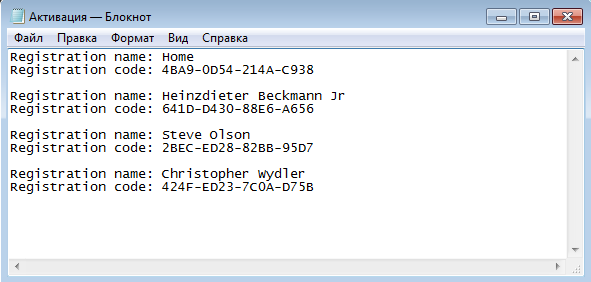
UltraISO kullanma
Arabirimi oldukça basittir. "Dosya" yı tıklayın, imleci ilk öğeye ("Yeni") getirin. İhtiyacınız olan görüntünün türünü belirtin. Bundan sonra, paketlemek istediğiniz dosyaları ve klasörleri seçmeniz istenir. 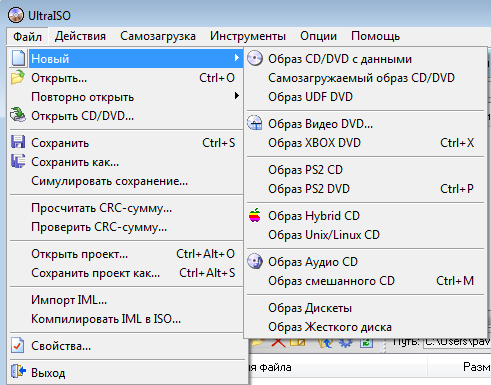
Bu yardımcı program, daha çok, önyüklenebilir USB flash sürücüler oluşturmak için kullanılır:
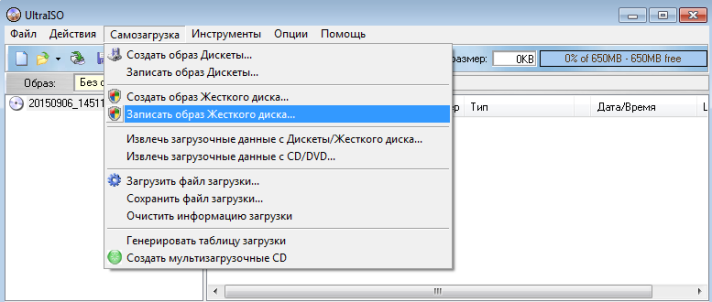
UltraISO - görüntüler oluşturmak ve onlarla çalışmak için bir program. UltraISO ile CD'lerin ve sabit disklerin görüntülerini ISO biçiminde oluşturabilirsiniz. Önyüklenebilir diskler ve flash kartlar oluşturmak için UltraISO gereklidir. Bu, bir Windows veya Linux sisteminin resmini kaydetmek için önemlidir.
Bu program, 8 sanal sürücüye kadar oluşturmanıza olanak tanır. Yaratılan sanal sürücüler ISO dosyalarını çalıştırır. UltraISO görüntü dosyalarını açar, dosyaları ve klasörleri ayıklar, bunları düzenler ve standart ISO biçimine dönüştürür.
UltraISO programının avantajları çok işlevli olmasıdır. Bu program Rusça olarak basit bir arayüze sahiptir.
Bu makalede UltraISO'nun nasıl kullanılacağını değerlendireceğiz. Bu programda olduğu gibi. Bu eylem, Windows, bir flash sürücü, UltraISO programı içeren bir yükleme diski gerektirir.
UltraISO'yu ücretsiz indirin
Programı indirin, yükleyin. UltraISO programında, "Araçlar" bölümüne gidin, "CD imajı oluşturun". 
Sonra create butonuna tıklayın. İşletim sistemine sahip bir diskin görüntüsü görüntülenir. Yaratılan görüntüden önyüklenebilir bir USB flash sürücü yapacağız. Önyüklenebilir bir flash sürücü oluşturmadan önce, FAT32 formatında biçimlendirilmelidir. Biçimlendirmeden önce USB flash sürücüsünden gerekli veriler aktarılmalıdır. Flaş kartının ayarlarına giriyoruz ve istediğiniz FAT 32 ile biçimlendirmek için bölümü seçtik. 
Ardından, önyüklenebilir yapacağımız flash sürücümüzü seçiyoruz. "Image file" satırında bir kez daha dosya iso'nun yolunu kontrol ediyoruz. "Yap" düğmesine basın. 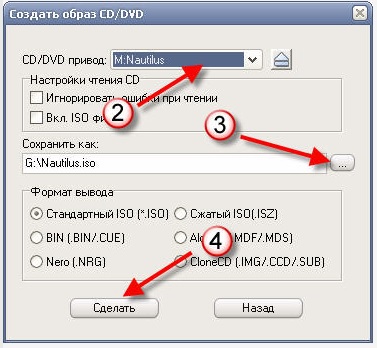
Sonuç, işletim sisteminden UltraISO programı kullanılarak yapılan önyüklenebilir bir flash sürücüdür. Sistemi kurmak için bir flash sürücü tekrar tekrar kullanılabilir.
